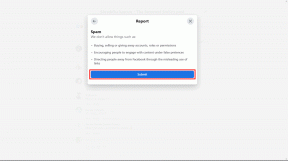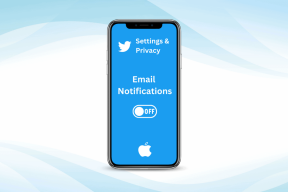Ret BackgroundContainer.dll fejl ved opstart
Miscellanea / / November 28, 2021
Ret BackgroundContainer.dll fejl ved opstart: Mange brugere rapporterer, at de står over for en usædvanlig fejlmeddelelse, når deres pc starter, hvilket er BackgroundContainer.dll-fejlen. Hvad er denne BackgroundContainer.dll fejl? Nå, ovenstående dll-fil er en del af et program kaldet Conduit Tool Verifier-programmet, som er et ondsindet program og ser ud til at kapre din browser og computer helt. Dette er RunDLL-fejlmeddelelsen, som du vil se ved opstart:
RUNDLL
Der var et problem med at starte C:/User/(Brugernavn)/ AppData/Local/ Conduit/BackgroundContainer/BackgroundContainer.dll
Det angivne modul blev ikke fundet.
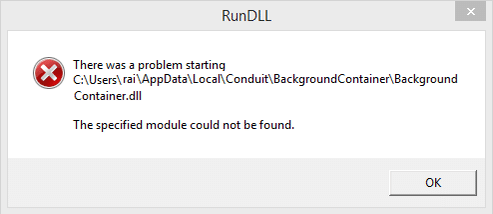
For at fjerne BackgroundContainer.dll fejl ved opstart, skal du følge nedenstående guide, som viser alle de nødvendige trin for at løse dette problem.
Indhold
- Ret BackgroundContainer.dll fejl ved opstart
- Metode 1: Kør CCleaner og Malwarebytes
- Metode 2: Fjern BackgroundContainer.dll via AutoRuns
- Metode 3: Fjern BackgroundContainer.dll via Task Scheduler
- Metode 4: Scan din pc
Ret BackgroundContainer.dll fejl ved opstart
Sørg for at oprette et gendannelsespunkt bare hvis noget går galt.
Metode 1: Kør CCleaner og Malwarebytes
1.Download og installer CCleaner & Malwarebytes.
2.Kør Malwarebytes og lad det scanne dit system for skadelige filer.
3. Hvis der findes malware, vil den automatisk fjerne dem.
4. Kør nu CCleaner og i afsnittet "Renere" under fanen Windows foreslår vi, at du kontrollerer følgende valg, der skal renses:

5. Når du har sikret dig, at de rigtige punkter er kontrolleret, skal du blot klikke Kør Cleaner, og lad CCleaner køre sin gang.
6. For at rense dit system yderligere skal du vælge fanen Registrering og sikre, at følgende er markeret:

7. Vælg Scan for Issue, og lad CCleaner scanne, og klik derefter Løs udvalgte problemer.
8. Når CCleaner spørger "Vil du have backup ændringer til registreringsdatabasen?” vælg Ja.
9. Når din sikkerhedskopiering er fuldført, skal du vælge Fix All Selected Issues.
10. Genstart din pc og se, om du er i stand til det Ret BackgroundContainer.dll fejl ved opstart.
Metode 2: Fjern BackgroundContainer.dll via AutoRuns
1.Opret en ny mappe i dit C:-drev og navngiv den Autoruns.
2.Næste, download og udpak AutoRuns i ovenstående mappe.
https://technet.microsoft.com/en-us/sysinternals/bb963902.aspx
3. Dobbeltklik nu på autoruns.exe at køre programmet.
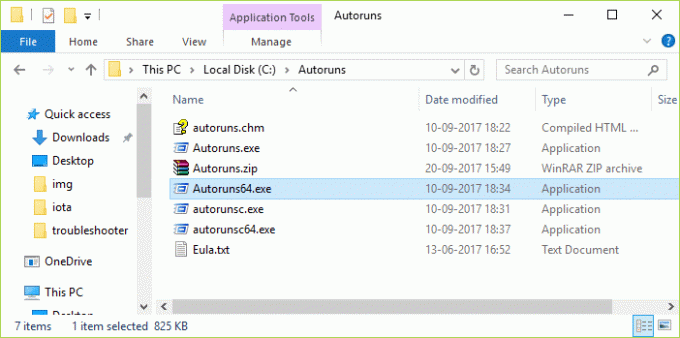
4.AutoRuns scanner din pc, og når den er færdig, vil den sige Klar nederst på skærmen.
5.Det vil liste alle poster under Fanen Alt, nu for at finde den pågældende post fra menuen klik på Indtastning > Find.
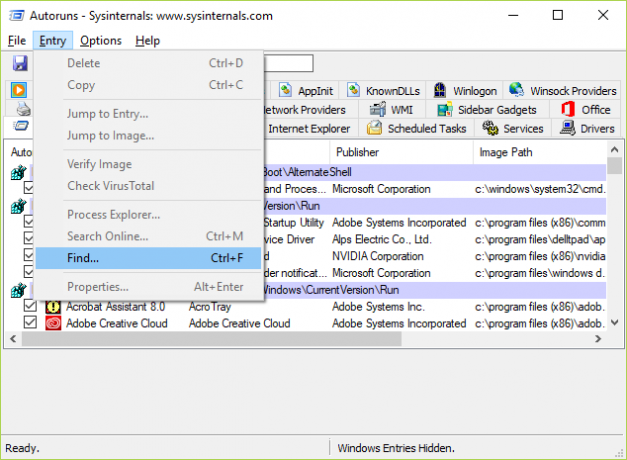
6.Typ BackgroundContainer.dll som er relateret til fejlmeddelelsen, og klik derefter Find næste.

7.Når posten er fundet, skal du højreklikke på den og vælge Slet.
8. Afslut AutoRuns og genstart din pc for at gemme ændringer.
Metode 3: Fjern BackgroundContainer.dll via Task Scheduler
1. Tryk på Windows-tasten + R og skriv derefter Taskschd.msc og tryk på Enter for at åbne Opgaveplanlægger.

2. Klik nu fra menuen til venstre Opgaveplanlægningsbibliotek.
3. Dette vil udfylde en liste i den højre vinduesrude, se den igennem Baggrundsbeholder.
4.Hvis fundet, så højreklik på den og vælg Slet.
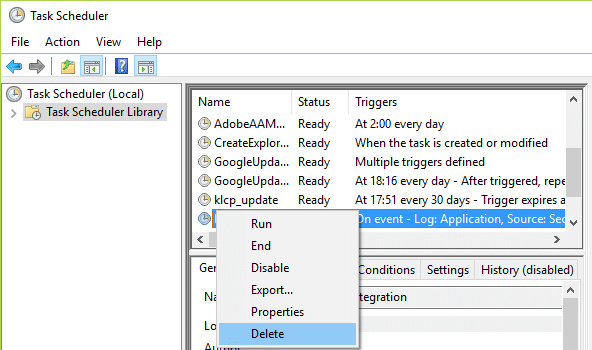
5. Genstart din pc for at gemme ændringer.
Metode 4: Scan din pc
Når BackgroundContainer.dll er fjernet, og fejlen er løst, anbefales det at køre følgende værktøjer, som fjerner evt. uønskede programmer (PUP'er), adware, værktøjslinjer, browser hijackers, udvidelser, tilføjelser og andet junkware samt relateret registreringsdatabasen indgange.
AdwCleaner
Værktøj til fjernelse af junkware
Malwarebytes
Anbefalet til dig:
- Ret Windows 10 Update Fejl 0x8007042c
- Fix Windows kan ikke oprette forbindelse til printeren
- Sådan rettes Windows Update-fejl 0x800706d9
- Fix Nogle opdateringsfiler er ikke signeret korrekt
Det er det du har med succes Ret BackgroundContainer.dll fejl ved opstart men hvis du stadig har spørgsmål vedrørende dette indlæg, er du velkommen til at stille dem i kommentarfeltet.